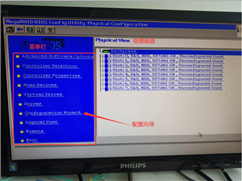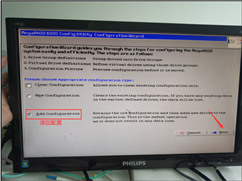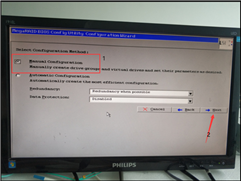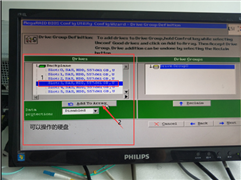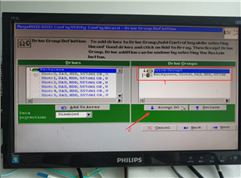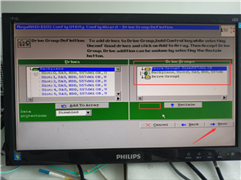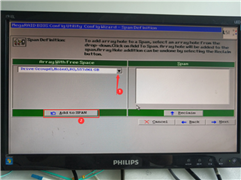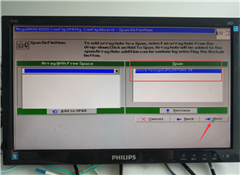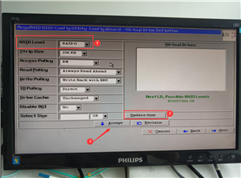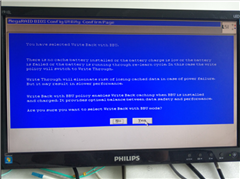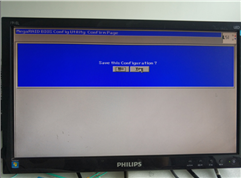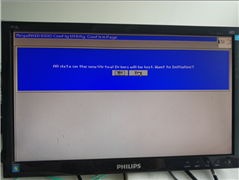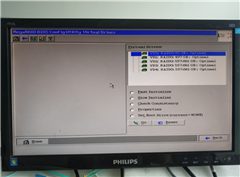MegaRAID BIOS设置阵列
1.在初始界面可以看到physical View的界面,或者在左侧的菜单栏中点击选中即可,可以看到物理磁盘。
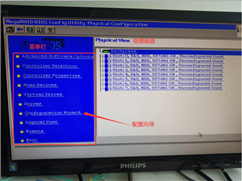
2.点击上一步的配置向导可以进入到配置向导界面
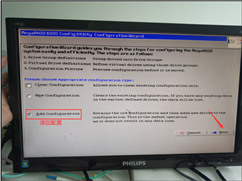
3.选择手动添加
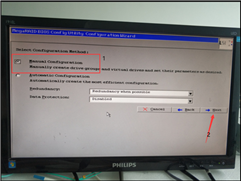
4.选择要操作的硬盘,然后添加到右边的Drive Groups中去。这里要创建raid0,所以只选中了一块。
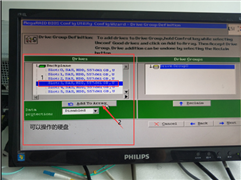
5.在添加到Drive Groups之后需要点击一下Accept DG,就是同一新建一个组的意思。因为要做的是raid0所以每一个硬盘都在一个新的组中。
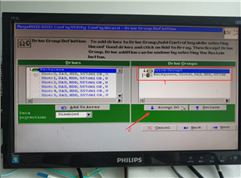
6.在上一步点击了之后Accept DG没有了,出现了一个Drive Group1这就是刚才点击之后的效果。然后点击下一步。
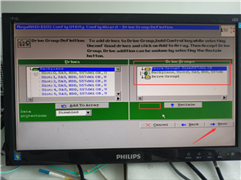
7.选择那个下拉的倒三角,可以选择可以操作的硬盘组,然后添加到右侧的SPAN中。
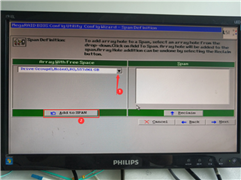
8.点击了之后就是下面这种效果,然后直接点击下一步。
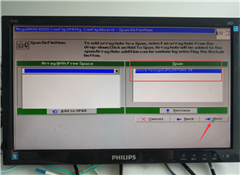
9.然后就来到了阵列的配置界面了。
- 选择阵列级别
- 点击这个只使用所有的磁盘空间,也可以手动的再前面的空白输入框写。
- 最后同意raid信息。
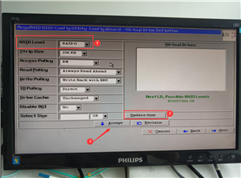
弹出确认的提示
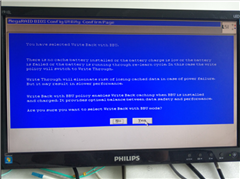
然后的效果,右上角就是阵列的信息,左下角是选择的使用存储空间大小。最后Next。

10.查看刚才的配置信息,然后同意即可。

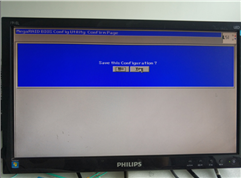
这个的中文意思是:在新虚拟硬件上的所有数据都会丢失,继续吗? 选择YES
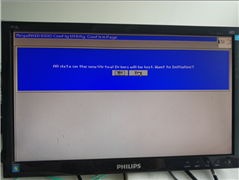
11.最后创建出来的虚拟磁盘
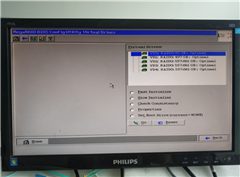
MegaRAID BIOS设置阵列
原文:https://www.cnblogs.com/gshelldon/p/14814065.html